最近這幾天 Veeam 的官網放出 Veeam ONE Free Edition 6.5的版本。在內容上大致和6.0版的差不多,主要是開放支援 vSphere 5.1 和 Windows Server 2012 Hyper-V。不過雖說 vSphere 5.1 和 Windows Server 2012 Hyper-V 在6.0版也能使用。但是既然都出新版了,那還是使用新版的好。才不會用到一半有什麼問題發生
上一篇 (VMesxi 監控篇-Day35) 監控軟體 Veeam ONE Free Edition - Business View
VMware vSphere Hypervisor (ESXi) 30天基礎速成班(文章彙整)
文章同步 FAQ BOOK
軟體下載
在登入(註冊)帳號後就可開始下載,下載完成後為ISO檔。
官網 : http://www.veeam.com/
官網載點 : Veeam ONE Free Edition
本站載點 : 6.5
點選官網首頁的「Veeam ONE Free Edition」
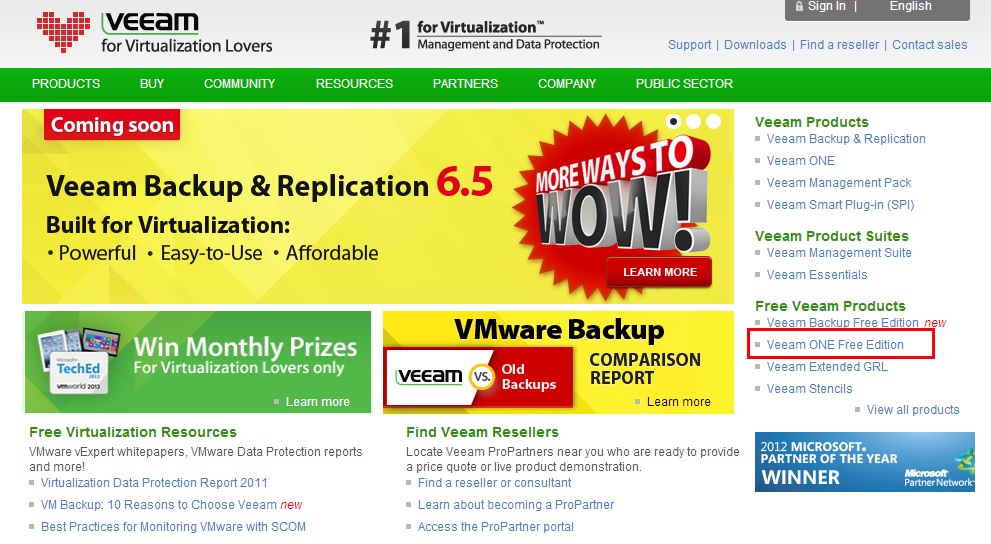
按下 Download 開始下載
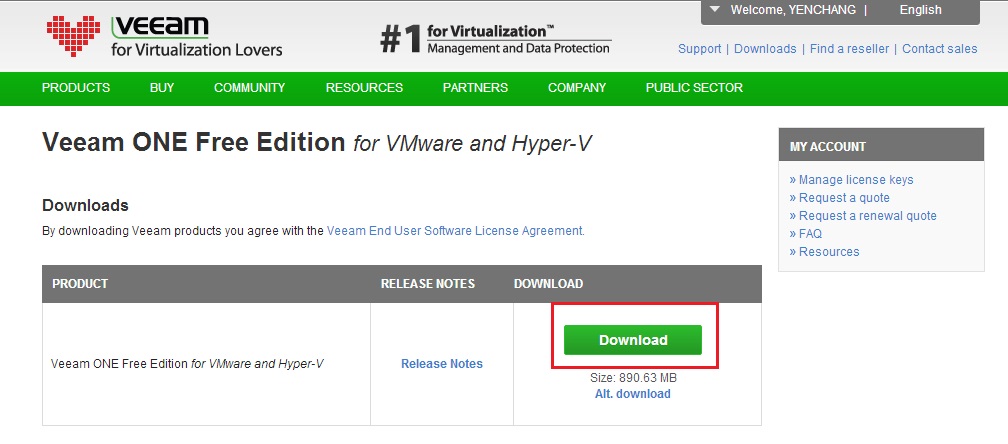
開始升級
將下載的「VeeamONE.6.5.0.676.iso」燒成光碟或掛載上後開始安裝
1. 安裝選單
由於要安裝的是Veeam ONE Server 所以這邊請直接選「Veeam ONE Server」
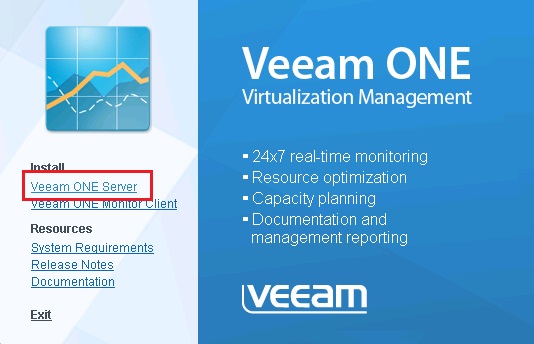
2. 安裝 .NET Framework 4.0
如果沒有安裝「.NET Framework 4.0」,會出現以下提示,接著就自動協助安裝「.NET Framework 4.0」
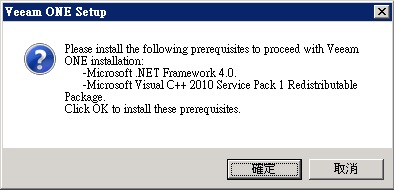
安裝過程,請稍後
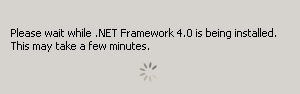
在安裝完成後會要求要重開機
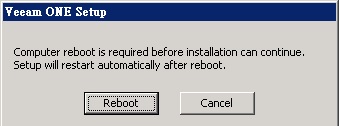
3. 歡迎頁面
Veeam ONE 安裝的歡迎頁面,直接按「Next」
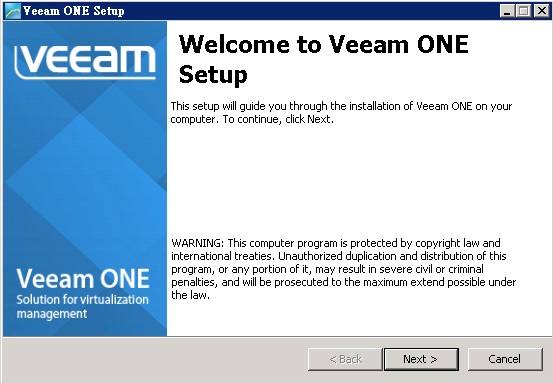
4. Upgrade
接下來會告知已經有安裝6.0版,可以升級至6.5版
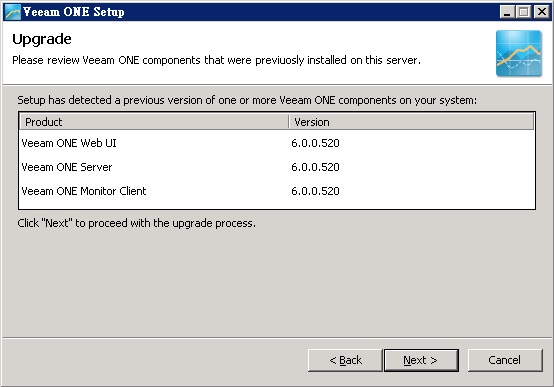
5. 輸入密碼
此部份會請求輸入與帳號對應的密碼
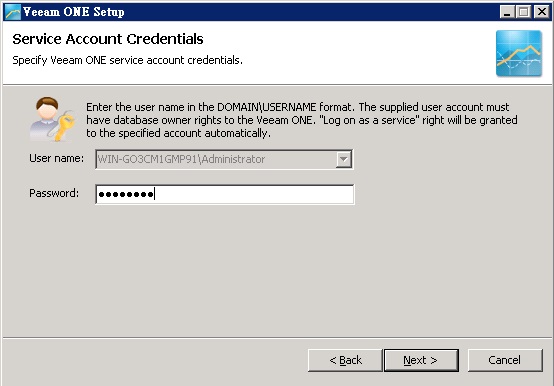
6. 詢問是否確定要 Upgrade
確定的話就可按下「Install」,反之按「Cancel」離開
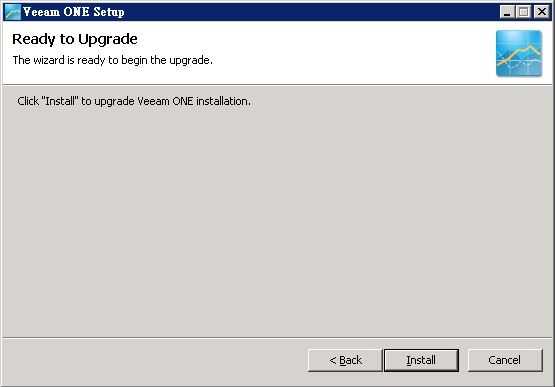
7. 升級中請稍後
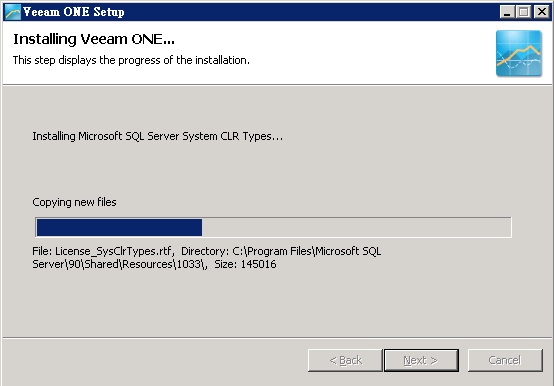
8. 升級完成
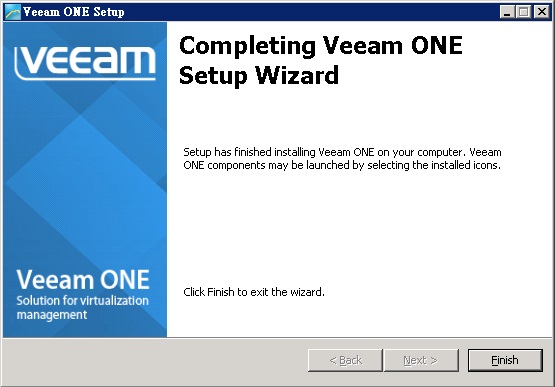
9. Veeam ONE Monitor
開啟Veeam ONE Monitor 確認是否為6.5版
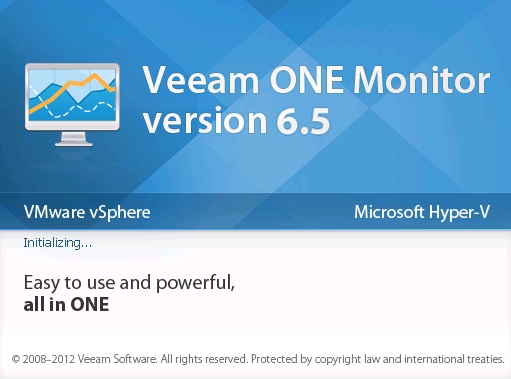
10. Veeam ONE Reporter
開啟 Veeam ONE Reporter 確定是否為6.5版
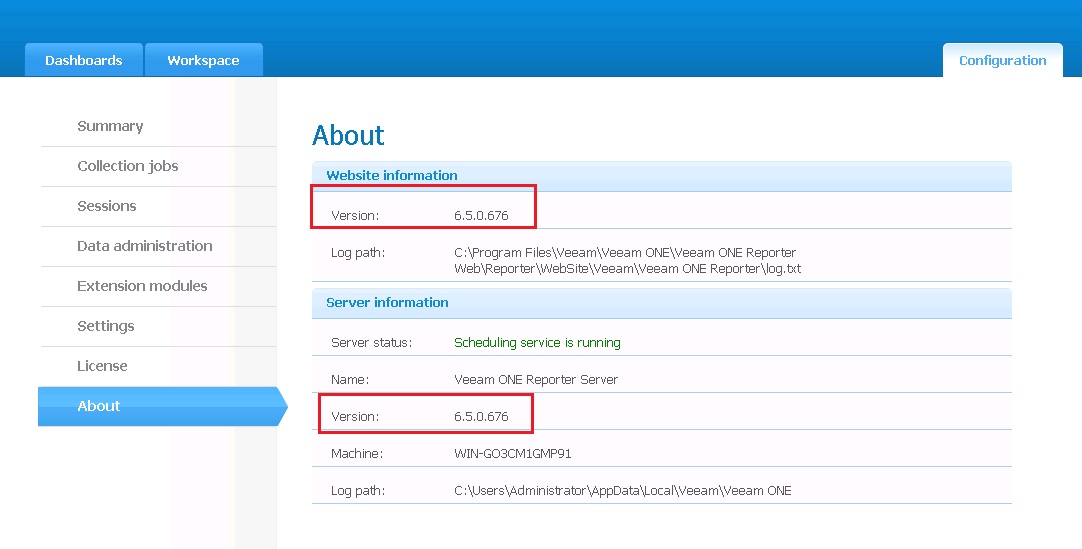
11. Veeam ONE Business View
開啟 Veeam ONE Business View 確定是否為6.5版
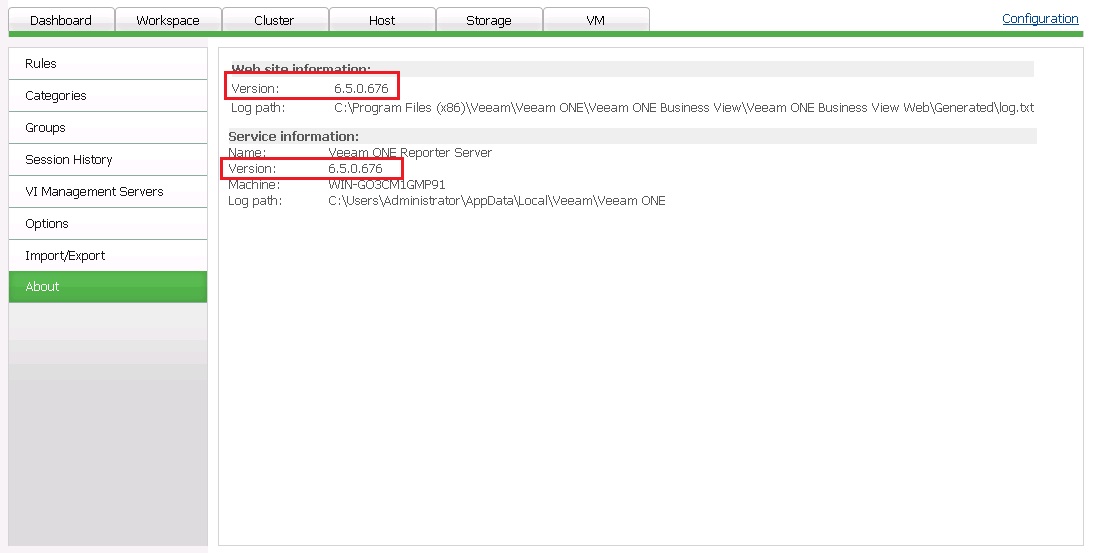
以上若都為6.5版本的話,那升級的部份就完成了。至於設定的部份可參考6.0版的說明。基本上差不了多少。
上一篇 (VMesxi 監控篇-Day35) 監控軟體 Veeam ONE Free Edition - Business View
VMware vSphere Hypervisor (ESXi) 30天基礎速成班(文章彙整)
